Excel公式入门:如何计算与运算详解
在IT行业这个发展更新速度很快的行业,只有不停止的学习,才不会被行业所淘汰。如果你是文章学习者,那么本文《Excel如何计算\_Excel公式与运算入门教程》就很适合你!本篇内容主要包括##content_title##,希望对大家的知识积累有所帮助,助力实战开发!
答案:Excel通过公式实现算术运算,输入“=”后接表达式即可计算,支持加减乘除、函数及批量处理,利用单元格引用使计算动态化,结合SUM、AVERAGE等函数提升效率,并通过相对与绝对引用实现公式复制,同时需注意#DIV/0!、#VALUE!等常见错误及括号匹配问题,熟练运用ROUND、MOD、SUMIF等函数可高效完成复杂计算。

Excel进行算数操作,核心在于理解其公式体系。简单来说,你只需要在单元格中输入一个等号“=”,然后跟着你想要执行的数学表达式,Excel就会自动为你计算结果。这可以是简单的加减乘除,也可以是复杂的函数组合。它就像一个超级智能的计算器,只不过它的“纸”是你的电子表格,而且能记住你所有的计算步骤。
Excel的魅力在于它不仅能处理单个数字的运算,更能通过引用单元格地址(比如A1、B2),让你的计算变得动态且高效。一旦原始数据发生变化,所有引用了这些数据的公式结果都会自动更新,这简直是数据处理的“魔法”。
Excel基本数学运算与公式教程
我们平时在Excel里进行数学运算,无非就是加、减、乘、除这几类。这跟我们用计算器没太大区别,只是表达方式有点不一样。
1. 加法 (+)
在Excel里,加法用“+”号表示。
比如,你想把A1单元格的数字和B1单元格的数字加起来,然后把结果放在C1。你只需要在C1单元格输入:
=A1+B1
或者,如果你想直接计算两个数字的和,比如100和250,你可以在任何一个单元格输入:
=100+250
2. 减法 (-)
减法用“-”号表示。
比如,计算A1减去B1的结果:
=A1-B1
直接计算:
=500-120
*3. 乘法 ()*
乘法有点特殊,不是用“x”,而是用星号“”表示。
比如,计算A1乘以B1的结果:
=A1*B1
直接计算:
=25*4
4. 除法 (/)
除法用斜杠“/”表示。
比如,计算A1除以B1的结果:
=A1/B1
直接计算:
=100/5
5. 混合运算与运算优先级 当你的公式里有多种运算符时,Excel会遵循标准的数学运算优先级:
- 括号 () 优先最高
- 乘法 (*) 和除法 (/) 其次
- 加法 (+) 和减法 (-) 最低
如果优先级相同,则从左到右计算。
例如:
=(A1+B1)*C1这个公式会先计算A1和B1的和,然后用结果去乘以C1。=A1+B1*C1这个公式则会先计算B1乘以C1,再把结果加上A1。 所以,合理使用括号来明确运算顺序非常重要,它能确保你的计算结果符合预期。
6. 常用函数 除了这些基本运算符,Excel还提供了大量的内置函数来简化复杂的计算。
- SUM (求和): 快速计算一系列数字的总和。
=SUM(A1:A10)会计算A1到A10所有单元格的总和。=SUM(A1,B1,C1)会计算A1、B1、C1三个单元格的总和。 - AVERAGE (平均值): 计算一组数字的平均值。
=AVERAGE(A1:A10) - MAX (最大值): 找出给定范围内的最大值。
=MAX(A1:A10) - MIN (最小值): 找出给定范围内的最小值。
=MIN(A1:A10) - COUNT (计数): 计算包含数字的单元格数量。
=COUNT(A1:A10)
这些函数大大提升了我们处理数据的效率,特别是当你面对大量数据时,手动加减乘除简直是噩梦。

Excel中如何高效进行批量计算?
在Excel里搞批量计算,其实是它最拿手的地方。你不可能一个一个单元格去敲公式,那效率也太低了。这里有几个关键技巧,能让你事半功倍。
首先,最基础也最常用的是填充柄(Fill Handle)。当你在一个单元格里输入完公式后,选中这个单元格,你会看到右下角有一个小小的绿色方块,那就是填充柄。鼠标移上去会变成一个黑色的十字。
- 向下拖拽: 如果你的公式需要应用到下面的行,比如你A1单元格是
=B1+C1,你想让A2是=B2+C2,A3是=B3+C3,那么直接抓住A1的填充柄向下拖拽就可以了。Excel会自动帮你调整单元格引用,这叫做“相对引用”。 - 向右拖拽: 同理,如果公式需要应用到右边的列,比如A1是
=B1+B2,你想让B1是=C1+C2,抓住填充柄向右拖拽就行。
其次,相对引用和绝对引用的理解和运用是批量计算的核心。
- 相对引用 (Relative Reference): 这是Excel默认的行为。当你拖拽填充公式时,单元格引用会根据新位置自动调整。比如
=B1+C1向下拖拽,会变成=B2+C2,再向下就是=B3+C3。 - 绝对引用 (Absolute Reference): 有时候,你希望公式在被复制或填充时,某些单元格引用保持不变。这时候就需要用到绝对引用,用美元符号“$”来固定行或列。
$A$1: 行和列都被固定,无论怎么拖拽,都只引用A1单元格。A$1: 只固定行,列会相对变化。比如=A$1+B1向右拖拽,会变成=B$1+C1。$A1: 只固定列,行会相对变化。比如=$A1+B1向下拖拽,会变成=$A2+B2。 理解并灵活运用这三种引用方式,能让你在处理复杂表格时游刃有余。例如,你可能有一个汇率在F1单元格,所有产品价格都需要乘以这个汇率,那么你的公式就应该是=C2*$F$1,这样无论你把公式拖到哪里,它都会固定引用F1的汇率。
最后,如果你需要对一个范围内的所有单元格执行相同的操作,而且结果也分布在一个相同大小的范围内,可以考虑数组公式。不过这稍微高级一点,对于初学者来说,填充柄和相对/绝对引用已经能解决大部分批量计算的问题了。总之,Excel的批量计算能力,就是为了让你从重复劳动中解放出来。
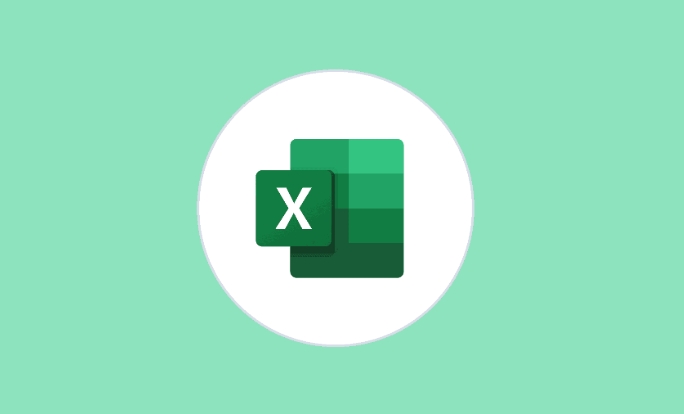
Excel公式输入时常见错误有哪些,如何避免?
在Excel里敲公式,有时候会遇到一些莫名其妙的错误提示,比如#VALUE!或者#DIV/0!,这些都是Excel在告诉你,你的公式有问题。理解这些错误类型,能帮你更快地定位和解决问题。
1. #DIV/0! (除数为零错误)
- 原因: 顾名思义,你尝试将一个数字除以零,或者除以一个空单元格(Excel会将其视为零)。
- 避免方法: 在进行除法运算前,可以先用
IF函数检查除数是否为零或空。 例如:=IF(B1=0, "除数不能为零", A1/B1)。这样,如果B1是0,公式就会显示“除数不能为零”,而不是报错。
2. #VALUE! (值错误)
- 原因: 公式中使用了错误的数据类型。比如,你尝试对文本进行数学运算,或者函数期望一个数字却得到了文本。
- 避免方法: 确保公式引用的单元格包含正确的数据类型。检查单元格格式,确认它们是数字而不是文本。如果需要从文本中提取数字,可以使用
VALUE函数转换,或者LEFT、RIGHT、MID等文本函数。
3. #NAME? (名称错误)
- 原因: 公式中使用了Excel无法识别的名称,最常见的是函数名拼写错误,或者引用了一个不存在的命名区域。
- 避免方法: 仔细检查函数名称的拼写。Excel在输入函数时通常会有自动提示,利用好这个功能可以避免很多拼写错误。如果你使用了命名区域,确保该名称已正确定义。
4. #REF! (引用错误)
- 原因: 公式引用了一个无效的单元格或区域。这通常发生在删除公式所引用的行、列或工作表之后。
- 避免方法: 在删除行、列或工作表之前,要特别小心,检查是否有公式依赖于它们。如果必须删除,尝试在删除前调整公式或将数据复制到其他地方。
5. #NUM! (数字错误)
- 原因: 公式产生了无效的数值。比如,你尝试计算一个负数的平方根,或者结果超出了Excel能表示的数值范围。
- 避免方法: 检查你的输入数据,确保它们在合理的数学范围内。对于像
SQRT(平方根)这样的函数,确保其参数是非负数。
6. 循环引用 (Circular Reference)
- 原因: 某个公式直接或间接引用了它所在的单元格本身。例如,A1单元格的公式是
=A1+B1,这会引起无限循环计算。 - 避免方法: Excel通常会弹出警告提示循环引用。仔细检查你的公式逻辑,确保没有形成“自己引用自己”的情况。有时候循环引用是无意中产生的,可能需要通过“公式”选项卡下的“错误检查”->“循环引用”来定位。
7. 括号不匹配
- 原因: 公式中左括号和右括号的数量不一致。
- 避免方法: Excel在输入公式时会用不同颜色高亮匹配的括号。仔细观察这些颜色,确保每个左括号都有一个对应的右括号。对于复杂的嵌套公式,可以尝试分步构建,或者使用Alt+Enter在公式栏中换行,让结构更清晰。
总之,遇到错误不要慌,Excel的错误提示其实是很好的调试工具。多看一眼错误类型,往往就能知道问题出在哪儿。
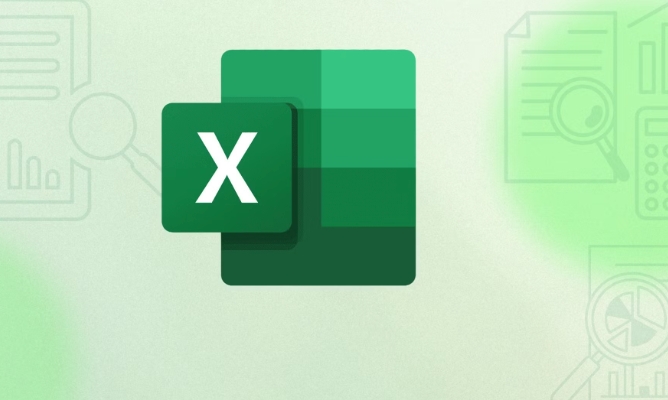
除了基本运算,Excel还有哪些实用的数学函数?
除了前面提到的加减乘除和SUM、AVERAGE等基础函数,Excel的数学函数库简直是一个宝藏,能帮你处理各种复杂的数值计算。这里我挑一些在日常工作中非常实用,并且能大幅提升效率的函数。
1. ROUND (四舍五入)
这个函数用于将数字四舍五入到指定的位数。
=ROUND(number, num_digits)
number: 你想要四舍五入的数字。num_digits: 你想要保留的小数位数。 例如:=ROUND(3.14159, 2)结果是 3.14。 如果你想四舍五入到整数,num_digits设为0。=ROUND(3.6, 0)结果是 4。 如果你想四舍五入到十位、百位等,num_digits设为负数。=ROUND(12345, -2)结果是 12300。
2. ROUNDUP (向上舍入) 和 ROUNDDOWN (向下舍入)
这两个函数分别是无条件向上或向下舍入。
=ROUNDUP(number, num_digits)=ROUNDDOWN(number, num_digits)
例如:
=ROUNDUP(3.14159, 2) 结果是 3.15。
=ROUNDDOWN(3.8, 0) 结果是 3。
这两个在计算价格、税费或者任何需要“向上取整”或“向下取整”的场景非常有用。
3. INT (取整) 和 TRUNC (截取整数) 这两个函数都能返回数字的整数部分,但处理负数时略有不同。
- INT: 将数字向下舍入到最接近的整数。
=INT(3.8)结果是 3。=INT(-3.8)结果是 -4 (因为它向下舍入)。 - TRUNC: 直接截去数字的小数部分,返回整数。
=TRUNC(3.8)结果是 3。=TRUNC(-3.8)结果是 -3 (因为它只是截断)。 根据你的具体需求,选择合适的函数。
4. MOD (求余数)
这个函数返回两数相除的余数。
=MOD(number, divisor)
number: 被除数。divisor: 除数。 例如:=MOD(10, 3)结果是 1。 在需要判断奇偶数、或者周期性计算时非常有用。
5. SQRT (平方根)
返回一个正数的平方根。
=SQRT(number)
例如:=SQRT(9) 结果是 3。
注意,如果number是负数,会返回#NUM!错误。
6. POWER (乘幂)
返回一个数的指定次幂。
=POWER(number, power)
number: 基数。power: 指数。 例如:=POWER(2, 3)结果是 8 (即2的3次方)。 这比手动写=2*2*2要方便多了。
7. SUMIF (条件求和) 和 SUMIFS (多条件求和) 这两个函数非常强大,它们允许你根据一个或多个条件来对数字进行求和。
- SUMIF: 单条件求和。
=SUMIF(range, criteria, [sum_range])例如:=SUMIF(A1:A10, ">100", B1:B10)会在A列中找出所有大于100的数字,然后将B列对应行的数字加起来。 - SUMIFS: 多条件求和。
=SUMIFS(sum_range, criteria_range1, criteria1, [criteria_range2, criteria2], ...)例如:=SUMIFS(C1:C10, A1:A10, "产品A", B1:B10, ">50")会在A列中找到“产品A”,并且B列中对应数字大于50的行,然后将C列对应行的数字加起来。 这两个函数在进行数据分析、汇总报表时简直是不可或缺的利器。
掌握这些函数,能让你在Excel中的数据处理能力提升一大截。它们不仅仅是计算工具,更是帮你从数据中挖掘价值的“放大镜”和“筛选器”。
以上就是本文的全部内容了,是否有顺利帮助你解决问题?若是能给你带来学习上的帮助,请大家多多支持golang学习网!更多关于文章的相关知识,也可关注golang学习网公众号。
 小红书直播分享方法及实用用途
小红书直播分享方法及实用用途
- 上一篇
- 小红书直播分享方法及实用用途

- 下一篇
- 带计数器的点赞按钮实现教程
-

- 文章 · 软件教程 | 55秒前 |
- Windows10容器访问被拒绝解决方法
- 324浏览 收藏
-

- 文章 · 软件教程 | 1分钟前 | Excel 特殊字符 PowerQuery VBA宏 CLEAN函数
- Excel删除特殊字符技巧分享
- 319浏览 收藏
-

- 文章 · 软件教程 | 3分钟前 |
- Win11文件夹选项怎么设置?
- 362浏览 收藏
-

- 文章 · 软件教程 | 4分钟前 |
- PPT图片灯箱效果制作教程
- 128浏览 收藏
-

- 文章 · 软件教程 | 5分钟前 |
- QQ邮箱官网登录入口与使用教程
- 224浏览 收藏
-

- 文章 · 软件教程 | 7分钟前 |
- VB版本号设置方法详解
- 268浏览 收藏
-

- 文章 · 软件教程 | 11分钟前 |
- 火山版账号异常怎么解决
- 420浏览 收藏
-

- 文章 · 软件教程 | 13分钟前 |
- 蛙漫2免费漫画全集在线看指南
- 325浏览 收藏
-

- 文章 · 软件教程 | 17分钟前 |
- WindowsHello指纹识别修复指南
- 190浏览 收藏
-

- 前端进阶之JavaScript设计模式
- 设计模式是开发人员在软件开发过程中面临一般问题时的解决方案,代表了最佳的实践。本课程的主打内容包括JS常见设计模式以及具体应用场景,打造一站式知识长龙服务,适合有JS基础的同学学习。
- 543次学习
-

- GO语言核心编程课程
- 本课程采用真实案例,全面具体可落地,从理论到实践,一步一步将GO核心编程技术、编程思想、底层实现融会贯通,使学习者贴近时代脉搏,做IT互联网时代的弄潮儿。
- 516次学习
-

- 简单聊聊mysql8与网络通信
- 如有问题加微信:Le-studyg;在课程中,我们将首先介绍MySQL8的新特性,包括性能优化、安全增强、新数据类型等,帮助学生快速熟悉MySQL8的最新功能。接着,我们将深入解析MySQL的网络通信机制,包括协议、连接管理、数据传输等,让
- 500次学习
-

- JavaScript正则表达式基础与实战
- 在任何一门编程语言中,正则表达式,都是一项重要的知识,它提供了高效的字符串匹配与捕获机制,可以极大的简化程序设计。
- 487次学习
-

- 从零制作响应式网站—Grid布局
- 本系列教程将展示从零制作一个假想的网络科技公司官网,分为导航,轮播,关于我们,成功案例,服务流程,团队介绍,数据部分,公司动态,底部信息等内容区块。网站整体采用CSSGrid布局,支持响应式,有流畅过渡和展现动画。
- 485次学习
-

- ChatExcel酷表
- ChatExcel酷表是由北京大学团队打造的Excel聊天机器人,用自然语言操控表格,简化数据处理,告别繁琐操作,提升工作效率!适用于学生、上班族及政府人员。
- 3201次使用
-

- Any绘本
- 探索Any绘本(anypicturebook.com/zh),一款开源免费的AI绘本创作工具,基于Google Gemini与Flux AI模型,让您轻松创作个性化绘本。适用于家庭、教育、创作等多种场景,零门槛,高自由度,技术透明,本地可控。
- 3414次使用
-

- 可赞AI
- 可赞AI,AI驱动的办公可视化智能工具,助您轻松实现文本与可视化元素高效转化。无论是智能文档生成、多格式文本解析,还是一键生成专业图表、脑图、知识卡片,可赞AI都能让信息处理更清晰高效。覆盖数据汇报、会议纪要、内容营销等全场景,大幅提升办公效率,降低专业门槛,是您提升工作效率的得力助手。
- 3444次使用
-

- 星月写作
- 星月写作是国内首款聚焦中文网络小说创作的AI辅助工具,解决网文作者从构思到变现的全流程痛点。AI扫榜、专属模板、全链路适配,助力新人快速上手,资深作者效率倍增。
- 4552次使用
-

- MagicLight
- MagicLight.ai是全球首款叙事驱动型AI动画视频创作平台,专注于解决从故事想法到完整动画的全流程痛点。它通过自研AI模型,保障角色、风格、场景高度一致性,让零动画经验者也能高效产出专业级叙事内容。广泛适用于独立创作者、动画工作室、教育机构及企业营销,助您轻松实现创意落地与商业化。
- 3822次使用
-
- pe系统下载好如何重装的具体教程
- 2023-05-01 501浏览
-
- qq游戏大厅怎么开启蓝钻提醒功能-qq游戏大厅开启蓝钻提醒功能教程
- 2023-04-29 501浏览
-
- 吉吉影音怎样播放网络视频 吉吉影音播放网络视频的操作步骤
- 2023-04-09 501浏览
-
- 腾讯会议怎么使用电脑音频 腾讯会议播放电脑音频的方法
- 2023-04-04 501浏览
-
- PPT制作图片滚动效果的简单方法
- 2023-04-26 501浏览






